Så du har bestemt deg for å ta lærdom av noen av verdens beste produsenter og laste ned Serum?
Velkommen til klubben! Serum er en av de mest populære VST-ene i EDM-miljøet, og det med god grunn. Allsidigheten og kraften gjør den til et verktøy for å lage alt fra knallharde basslinjer til stadionødeleggende leads og mye mer.
Hvis du bruker Ableton Live, kan du glede deg over at det finnes massevis av måter å være kreativ på med Serum.
I denne guiden skal vi ikke bare vise deg hvordan du får Serum opp å gå i Ableton Live, vi skal også dele noen kreative teknikker som kan hjelpe deg med å ha det gøy med det. Se på dette som et lite Serum-krasjkurs.
Slik installerer du Serum i Ableton Live
La oss først få Serum i gang i Ableton Live. Følg trinnene nedenfor, så kan du lage disse synth-tastiske lydene på null komma niks.
Trinn 1: Kjøp og last ned Serum
Første ting først, gå over til Xfer Records nettsted og kjøp Serum. Når du har fullført transaksjonen, vil du kunne laste ned installasjonsfilene. Sørg for at du laster ned den versjonen som passer til operativsystemet ditt (Windows eller Mac).
Trinn 2: Installer Serum
Kjør installasjonsprogrammet du lastet ned. Følg instruksjonene på skjermen for å installere Serum på datamaskinen. Under installasjonen blir du bedt om å velge VST-plugin-katalogen. Noter denne katalogen, siden du trenger den senere.
- Windows: Vanligvis er VST-plugin-katalogen noe sånt som C:\Program Files\VSTPlugins eller C:\Program Files (x86)\VSTPlugins.
- Mac: Standardkatalogen er vanligvis /Library/Audio/Plug-Ins/VST eller /Library/Audio/Plug-Ins/Components for AU-versjonen.
Trinn 3: Åpne Ableton Live
Start Ableton Live. Når den er åpen, går du til Preferences-menyen. Du finner denne under Options > Preferences på Windows eller Live > Preferences på Mac.
Trinn 4: Konfigurer VST-plugin-mappen
I vinduet Innstillinger klikker du på fanen Filer/mapper. Her ser du alternativer for å konfigurere plugin-mappene dine.
- Windows: Aktiver Bruk VST2 Plug-In egendefinert mappe, klikk deretter på Bla gjennom og velg katalogen der du installerte Serum.
- Mac: Aktiver "Use Audio Units" hvis du har installert AU-versjonen. Hvis du bruker VST-versjonen, aktiverer du Use VST2 Plug-In Custom Folder og velger katalogen, på samme måte som i Windows.
Trinn 5: Skann plugin-moduler på nytt
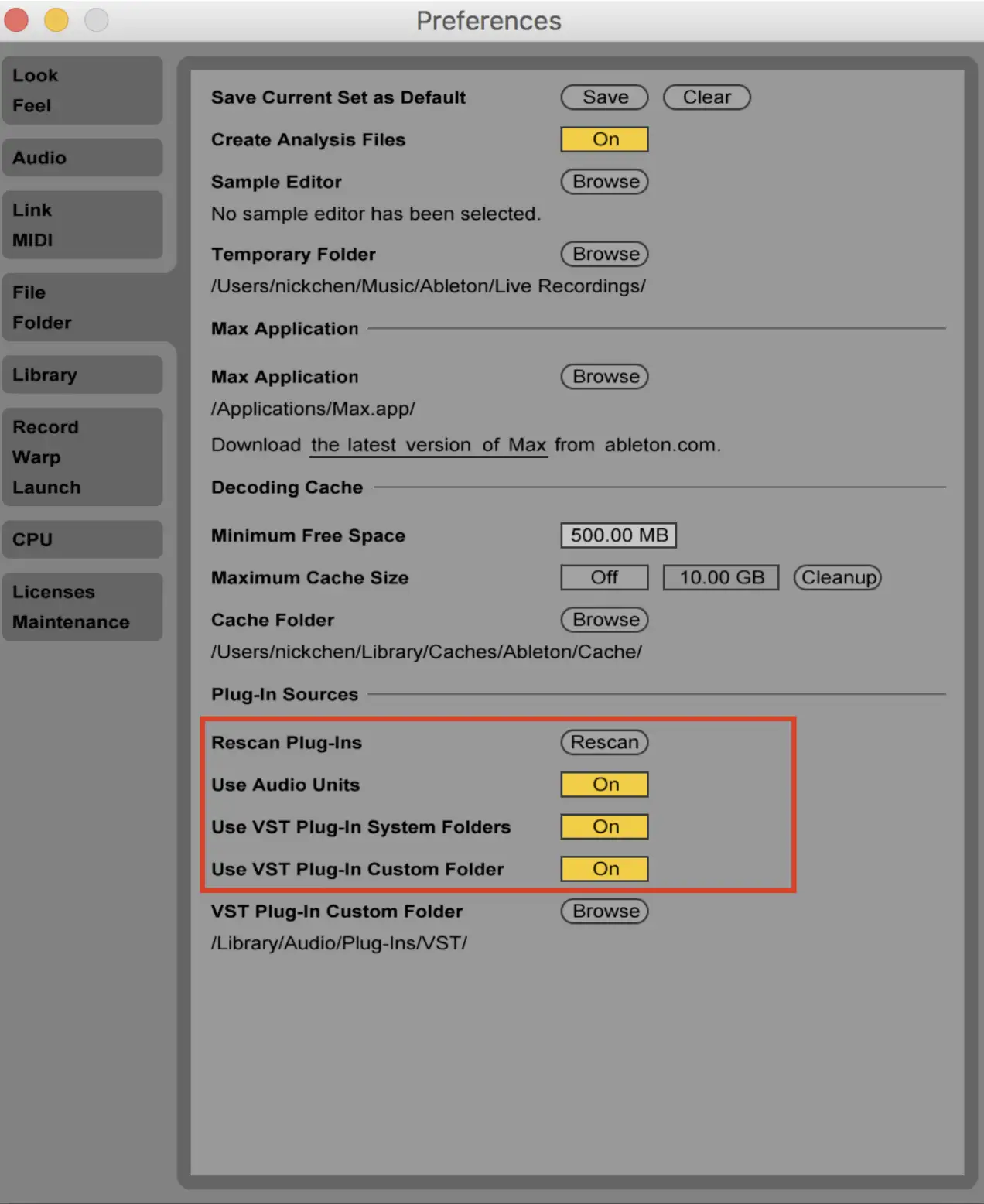
Når du har konfigurert plugin-mappen, trykker du på Rescan for å oppdatere Abletons liste over tilgjengelige plugins. Ableton Live vil nå skanne den valgte katalogen etter Serum og eventuelle andre plugins du har installert.
Trinn 6: Fyll på serum
Når skanningen er fullført, navigerer du til Plug-Ins-delen i Abletons nettleser på venstre side. Serum bør være oppført under VST eller Audio Units, avhengig av oppsettet ditt. Bare dra og slipp Serum på et MIDI-spor for å laste det opp.
Trinn 7: Godkjenne Serum
Første gang du åpner Serum, må du autorisere det ved hjelp av serienummeret du fikk ved kjøpet. Følg instruksjonene på skjermen for å fullføre autorisasjonsprosessen.
Og voila! Du er nå klar til å begynne å skape med Serum i Ableton Live.
Kreative måter å bruke Serum på i Ableton Live
Nå som du har installert Serum og har det klart til bruk, skal vi ta en titt på noen måter du kan være kreativ med det på.
1. Opprette egendefinerte bølgetabeller
Noe av det jeg liker aller best med Serum, er dens muligheter for wavetable-syntese.
Du kan lage egendefinerte bølgetabeller ved å importere dine egne lydfiler. Dra og slipp et hvilket som helst sample inn i Serums wavetable-editor, og se hvordan det forvandles til en unik bølgeform. Deretter kan du finjustere denne bølgetabellen ved hjelp av redigeringsverktøyene, og morfe og forme den etter eget ønske.
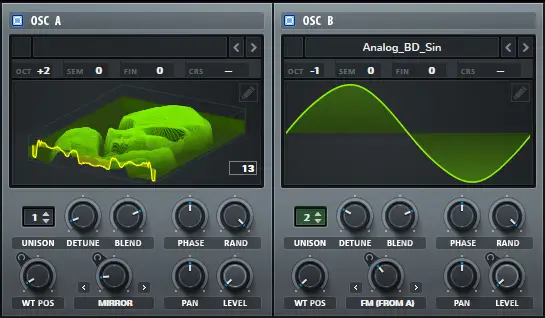
Med denne teknikken kan du skape lyder som er helt unike for deg, noe som gir låtene dine et særpreg. Jeg anbefaler at du eksperimenterer med ulike typer samplinger - vokal, trommelyder eller til og med miljølyder - for å se hvordan de oversettes til wavetabellene dine.
2. Oscillatorer i lag for fyldigere lyder
Serum har to hovedoscillatorer, men det er ikke nødvendig å stoppe der. Du kan legge oscillatorene i lag for å skape rikere og mer komplekse lyder. Begynn med å velge komplementære bølgetabeller for hver oscillator. Deretter kan du forandre litt på en av oscillatorene for å skape en fyldigere og mer strukturert lyd.
Du kan også bruke støyoscillatoren til å legge til subtil gryn og tekstur. Lagdeling er en fantastisk måte å skape massive, festivalklare leads og basser som skiller seg ut i miksen.
3. Bruk av Serums avanserte modulasjon
Dra full nytte av Serums avanserte moduleringsmuligheter!
Tilordne LFO-er og enveloper til flere parametere for å skape dynamiske lyder som utvikler seg over tid. Du kan for eksempel bruke en LFO til å modulere wavetable-posisjonen mens en annen LFO styrer filterets cutoff.
Modulering i flere lag kan gjøre lydene dine levende og tilføre bevegelse og kompleksitet. Eksperimenter med ulike LFO-former og -hastigheter, og ikke glem å bruke Serums matrise til å finjustere modulasjonene dine.
Jeg elsker denne tilnærmingen for å skape lyder som hele tiden utvikler seg. Det er den perfekte måten å holde låtene dine friske og interessante på.
4. Utforming av atmosfæriske pads
Selv om det er det de fleste snakker om, er Serum ikke bare for aggressive basser og leads. Den er også fantastisk til å skape frodige, atmosfæriske pads. Du kan starte med en jevn wavetable og bruke en langsom LFO på wavetable-posisjonen.
Derfra kan du legge til en sjenerøs mengde romklang og forsinkelse for å skape en følelse av rom. Du kan også bruke Serums støyoscillator til å legge til tekstur ved hjelp av de innebygde støysamplingene eller ved å importere dine egne.
Med så mange forskjellige muligheter tar jeg ofte meg selv i å legge ulike pads sammen og justere filter og effekter for å skape mer komplekse lydbilder.
5. Eksperimentering med FM-syntese
Serum har noen ganske utrolige FM-syntesefunksjoner som gjør det mulig å skape komplekse, metalliske lyder som passer perfekt til moderne EDM. Du kan bruke én oscillator til å modulere frekvensen til en annen, eller du kan eksperimentere med ulike bølgetabeller og moduleringsmengder for å finne det rette lydbildet.
FM-syntese er ypperlig for skarpe, skjærende leads og brummende basser. Det er litt krevende å lære, men når du først mestrer det, åpner det seg en ny verden av muligheter for lyddesign.
6. Lagre favorittforhåndsinnstillingene dine i et instrumentstativ
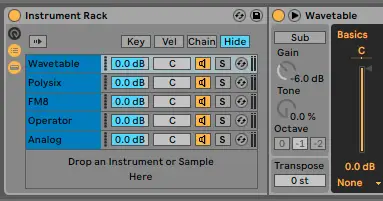
Etter hvert som du blir mer og mer involvert i Serum, vil du sannsynligvis ha noen forhåndsinnstillinger som du bruker til ulike prosjekter. Ved hjelp av Ableton Lives Instrument Racks kan du lagre disse forhåndsinnstillingene sammen med ekstra prosessering og effekter, slik at du raskt kan hente dem frem og effektivisere arbeidsflyten. Slik gjør du det:
Trinn 1: Legg serum i et instrumentstativ
- Åpne Ableton Live, og opprett et nytt MIDI-spor.
- Dra og slipp Serum på MIDI-sporet fra Plug-Ins-delen i Abletons nettleser.
- Klikk på Serum-enheten for å sikre at den er valgt.
Trinn 2: Opprett et instrumentstativ
- Når Serum er valgt, trykker du på Cmd + G (Mac) eller Ctrl + G (Windows) for å gruppere Serum i et Instrument Rack. Du vil se at Serum nå er innkapslet i en Instrument Rack-enhet.
Trinn 3: Tilpass forhåndsinnstillingen din
- Last inn favorittforhåndsinnstillingen din i Serum. Jobb deg gjennom de lagrede forhåndsinnstillingene dine, eller lag en ny lyd som du vil lagre.
- Juster lyden etter eget ønske ved å justere parametrene i Serum til du er fornøyd med resultatet.
Trinn 4: Legg til ytterligere behandling (valgfritt)
- Hvis du bruker bestemte effekter med denne Serum-forhåndsinnstillingen, kan du legge dem til i Instrument Rack. Du kan for eksempel legge til en EQ, kompressor, etterklang eller forsinkelse.
- Dra og slipp ønskede effekter etter Serum i kjeden i Instrument Rack.
Trinn 5: Tilordne makrokontroller
- Klikk på knappen Show/Hide Macro Controls (Vis/skjul makrokontroller ) (den ser ut som tre horisontale linjer) på Instrument Rack.
- Du ser åtte Macro-knotter som du kan bruke til å styre ulike parametere i Serum og eventuelle tilleggseffekter.
- For å tilordne en parameter klikker du på Map-knappen. Klikk deretter på en parameter i Serum eller en effekt, og klikk på en av Macro-knappene.
- Gjenta denne prosessen for å tilordne alle viktige kontroller til makroknappene, slik at du kan gjøre raske justeringer uten å måtte dykke ned i enheten.
Trinn 6: Lagre instrumentstativet
- Når du har tilpasset Instrument Rack og tilordnet alle nødvendige kontroller, er det på tide å lagre det for fremtidig bruk.
- Klikk på Disk-ikonet på tittellinjen i Instrument Rack. Dette åpner et Lagre forhåndsinnstilling-vindu.
- Gi instrumentstativet et beskrivende navn, for eksempel "Favorite Bass Preset" eller "Go-To Lead Sound", og klikk på Save.
Trinn 7: Få tilgang til det lagrede instrumentstativet
- Det lagrede Instrument Rack vises nå i brukerbiblioteket under Forhåndsinnstillinger > Instrumenter > Instrument Rack.
- Hvis du vil laste inn det egendefinerte instrumentracket i fremtidige prosjekter, drar du det bare fra nettleseren til et MIDI-spor.
Avsluttende tanker
Selv om Ableton har mange gode VST-er og effekt-plugins for produksjon og miksing, har Serum blitt en av mine favoritt-plugins med årene. Den gir deg muligheten til å skape dine egne unike lyder med sine dyptgående wavetable-funksjoner, og har et stort fellesskap som gir deg støtte når du trenger det. Sammen med Ableton har pluginen et enda større bruksområde. Jeg anbefaler på det sterkeste at du skaffer deg en kopi i dag!





